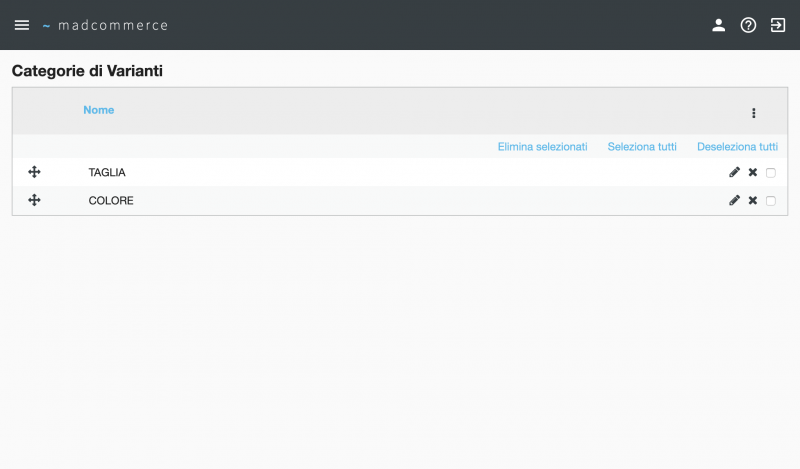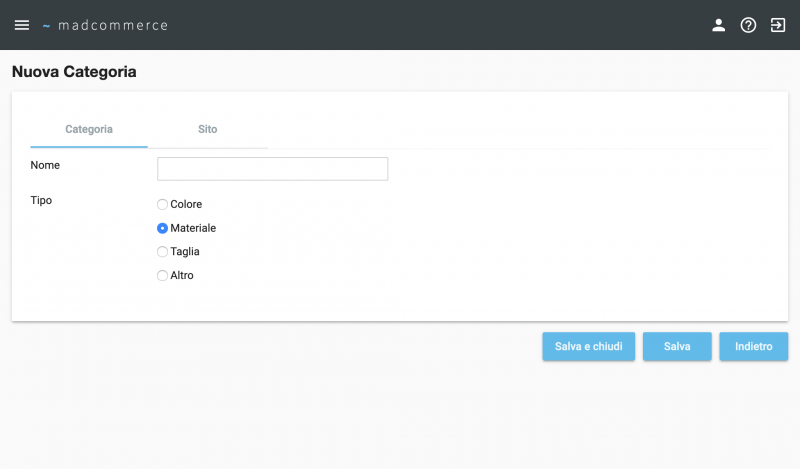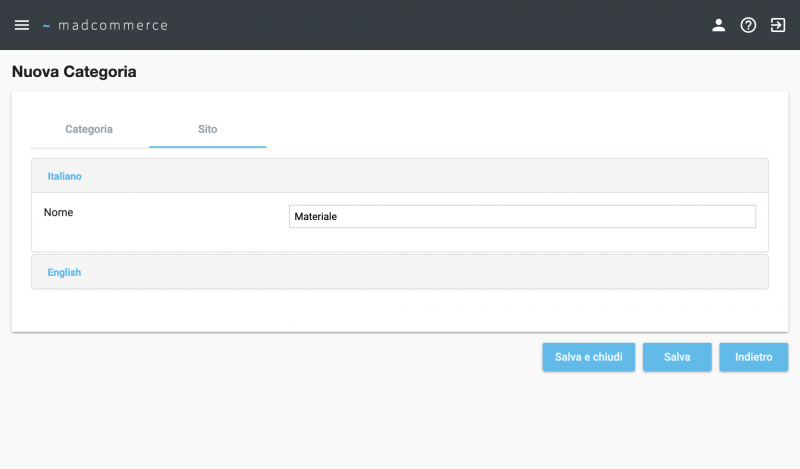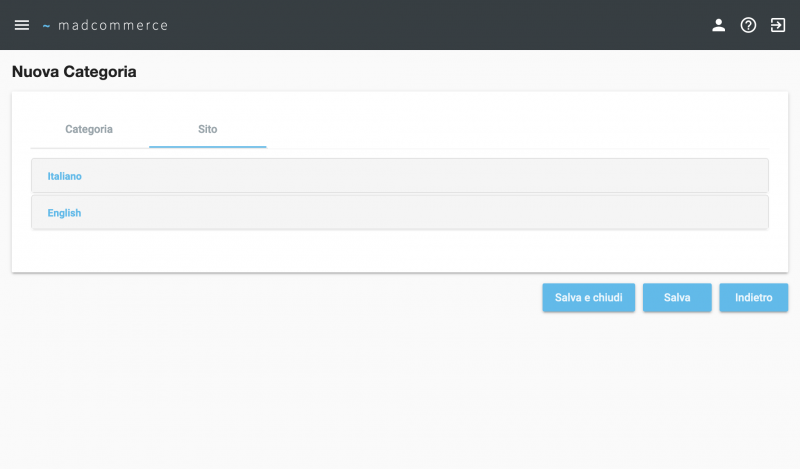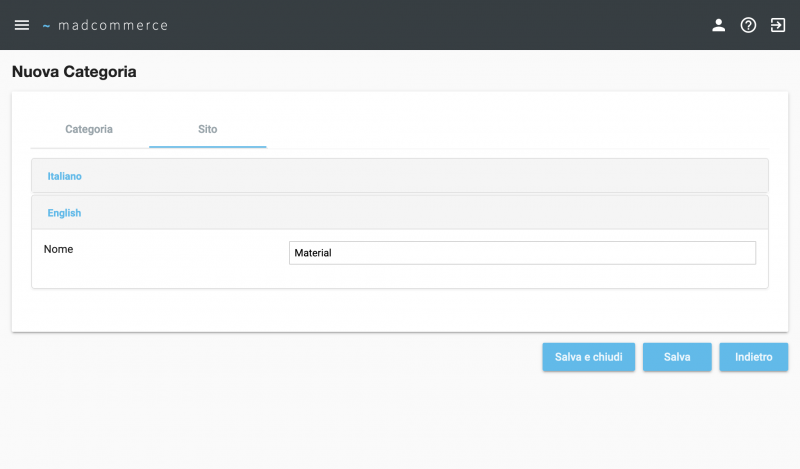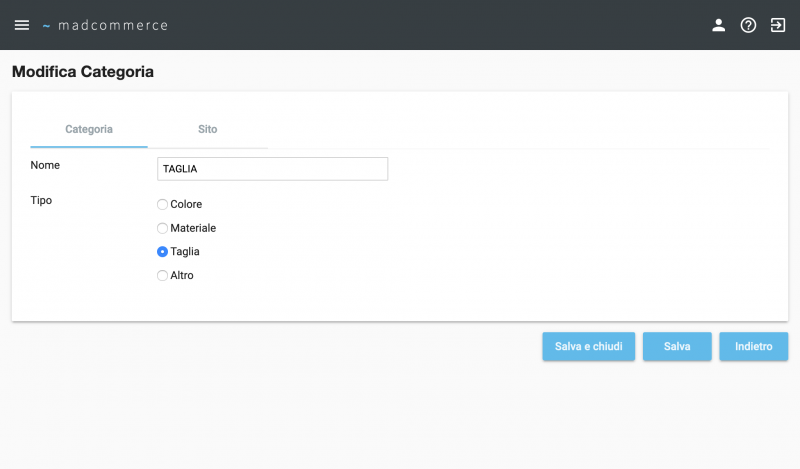Categorie di varianti
Per accedere alla tabella delle categorie di varianti cliccare da menù Tabelle > Prodotti > Categorie di varianti, dove verrà visualizzato l'elenco di tutte le categorie.
Indice
Gestione ordinamento
La gestione dell'ordinamento per le categorie di varianti può essere effettuata trascinando l'icona di spostamento ![]() della riga relativa alla singola categoria.
della riga relativa alla singola categoria.
Per ogni categoria è inoltre possibile effettuare modifiche ![]() oppure eliminarla
oppure eliminarla ![]() .
È possibile eliminare più categorie contemporaneamente spuntando i checkbox presenti sulle righe relative e cliccando successivamente il link Elimina selezionate nella barra in alto a destra, oppure si possono selezionare/deselezionare tutte le categorie per l'eliminazione tramite i link Seleziona tutte/Deseleziona tutte.
.
È possibile eliminare più categorie contemporaneamente spuntando i checkbox presenti sulle righe relative e cliccando successivamente il link Elimina selezionate nella barra in alto a destra, oppure si possono selezionare/deselezionare tutte le categorie per l'eliminazione tramite i link Seleziona tutte/Deseleziona tutte.
Inserimento Categoria di varianti
Per inserire una nuova categoria cliccare sul pulsante Nuova posto in basso a destra.
In questo modo si raggiunge la pagina di inserimento dati, la quale si sviluppa su due tab, visibili in alto a sinistra: Categoria e Sito.
Categoria
Per creare la categoria è necessario compilare il campo Nome presente nella tab Categoria. A questo punto è possibile salvare la categoria con gli appositi pulsanti Salva e Salva e Chiudi in basso a destra, oppure cliccare sulla tab Sito: in questo modo i dati vengono salvati automaticamente e si passa all'inserimento dei successivi.
Una volta inserito il nome è possibile cambiare tab a piacimento, gestendo autonomamente il completamento dei dati.
Se viene cliccato il pulsante Indietro prima del salvataggio dei dati, le ultime modifiche andranno perse e si tornerà alla lista delle categorie.
Sito
Nella tab Sito è possibile inserire il nome della categoria che verrà visualizzato nel sito. È possibile inserire un nome differente per ogni lingua che si desidera gestire.
All'apertura della tab si trova un menu a fisarmonica aperto sulla lingua di default, in questo caso l'italiano.
Cliccando sulle barre grigio chiaro con il nome della lingua si chiudono e/o si aprono le sezioni relative.
In questo modo è possibile inserire i testi per ciascuna lingua di interesse.
Modifica Categoria
Per modificare i dati di una categoria inserita precedentemente cliccare sull'icona di modifica ![]() nella riga corrispondente della tabella principale. A questo punto si procede come per l'inserimento, cambiando i dati di interesse e salvando con gli appositi pulsanti Salva e Salva e Chiudi in basso a destra. Il pulsante Indietro consente di tornare alla lista delle categorie senza salvare le modifiche.
nella riga corrispondente della tabella principale. A questo punto si procede come per l'inserimento, cambiando i dati di interesse e salvando con gli appositi pulsanti Salva e Salva e Chiudi in basso a destra. Il pulsante Indietro consente di tornare alla lista delle categorie senza salvare le modifiche.